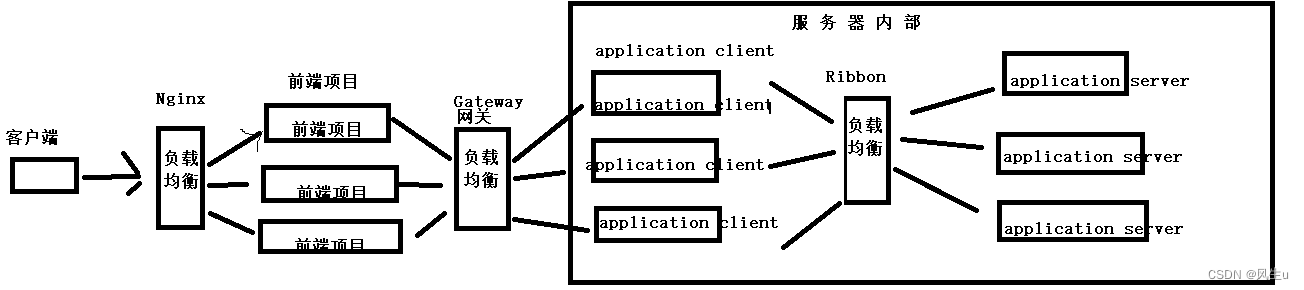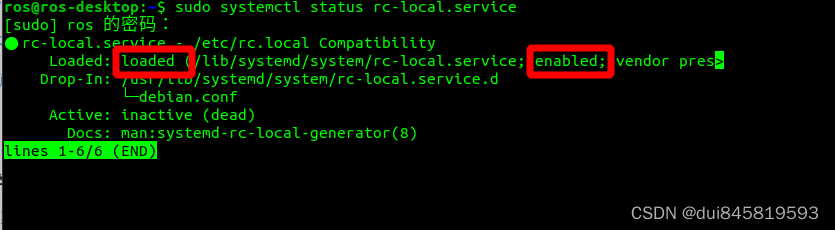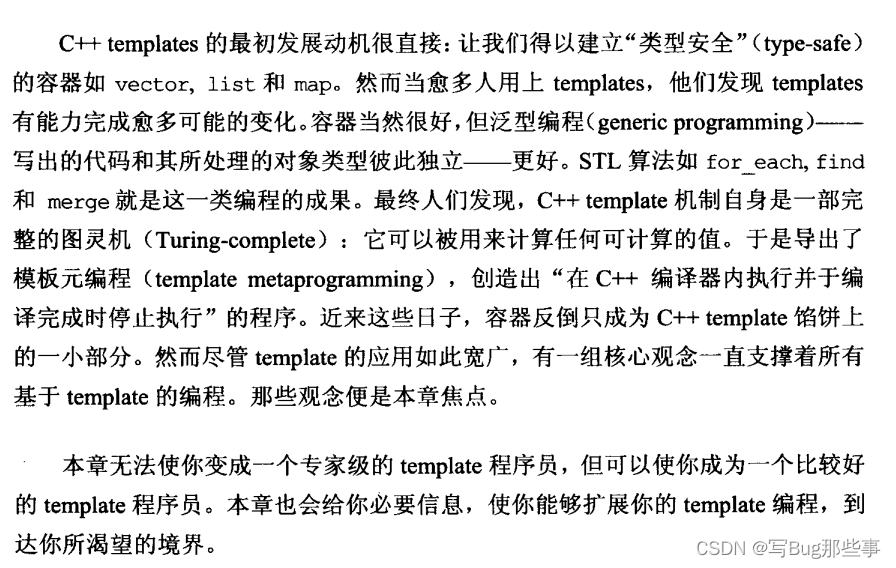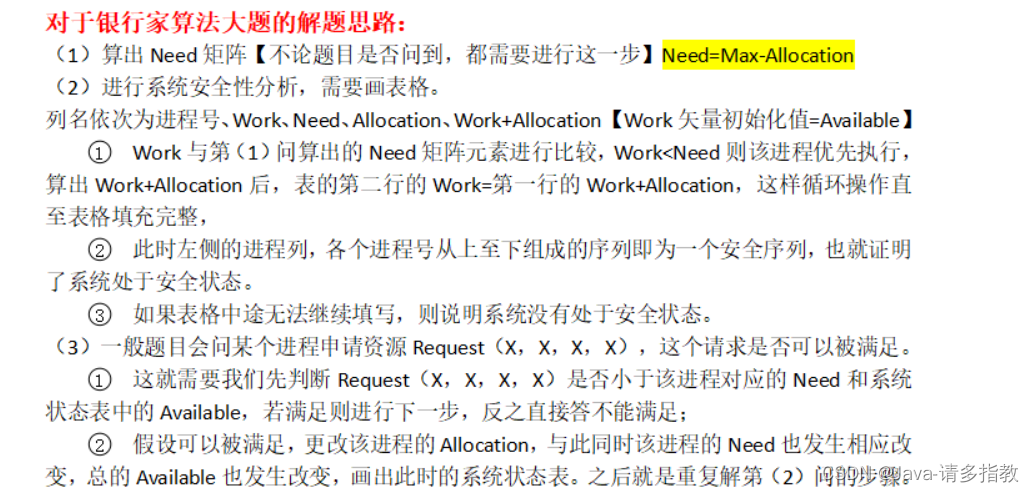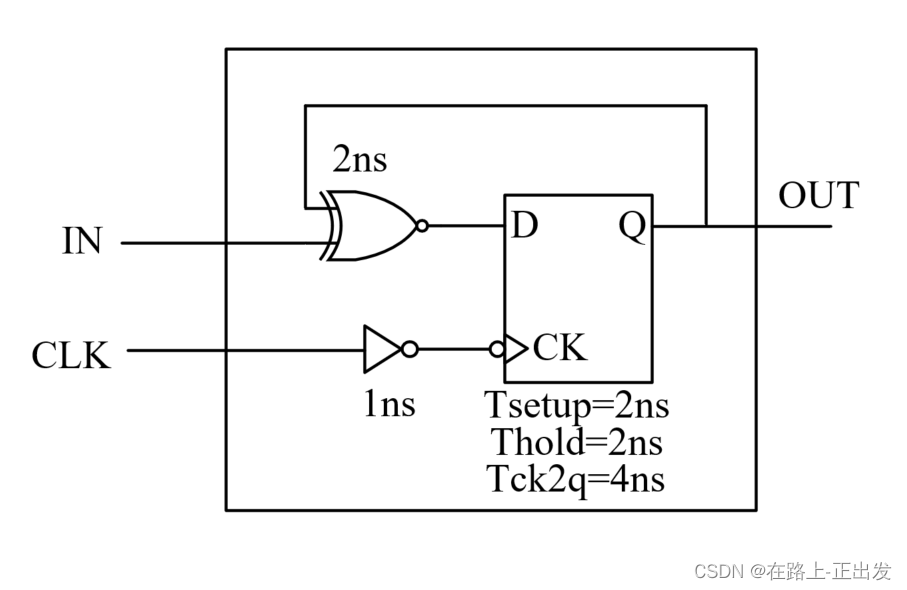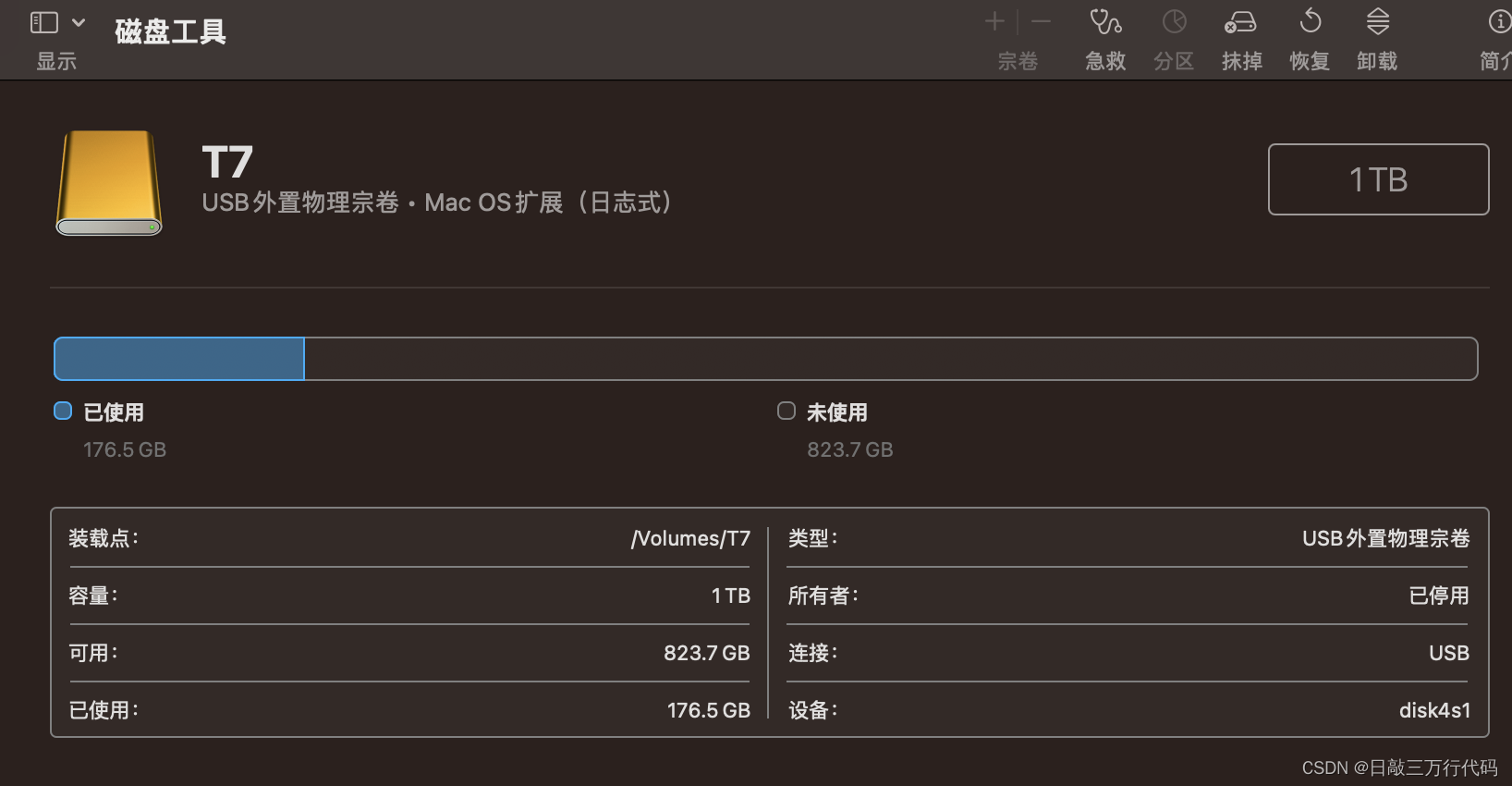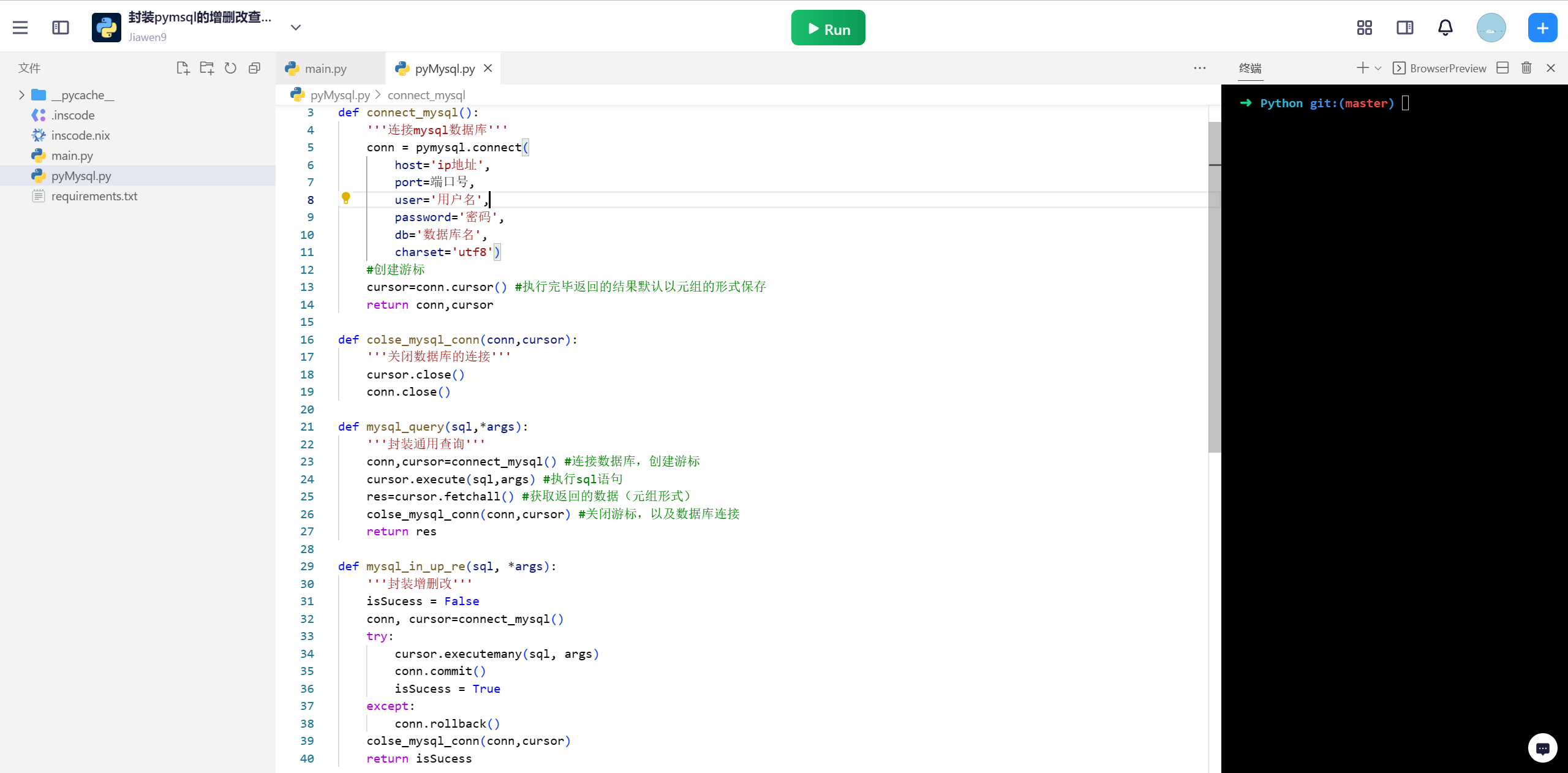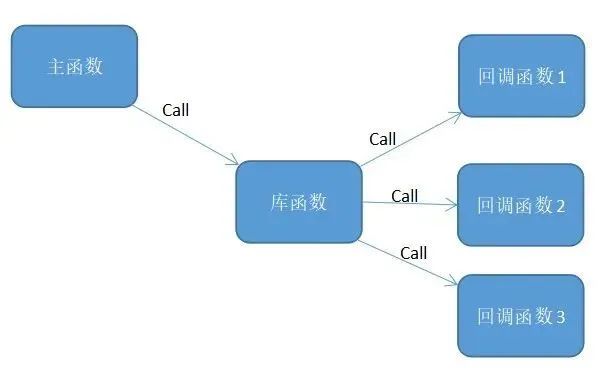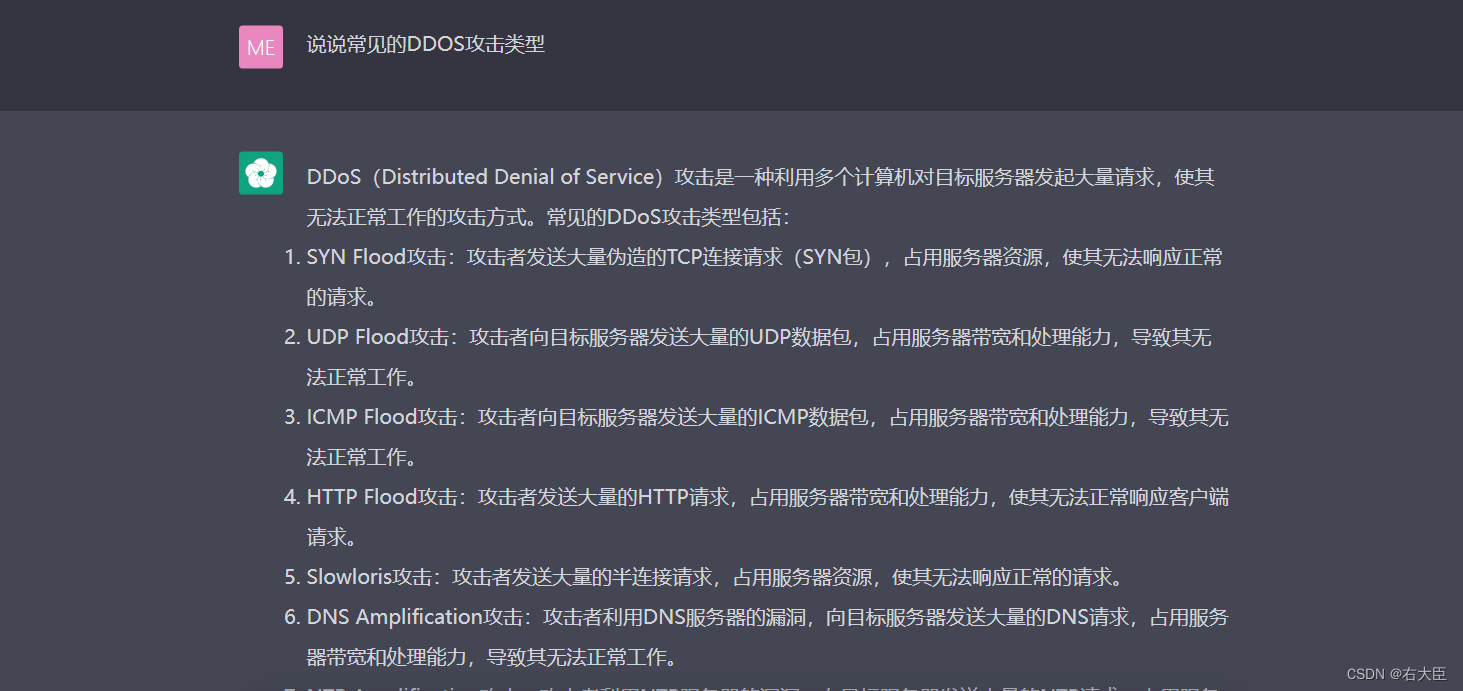文章目录
- 一、Windows 环境
- 1.1 安装
- 1.2 启动和连接
- 1.3 Compass 图形化客户端
- 二、Linux 环境
- 2.1 安装
- 2.2 启动和连接
提示:以下是本篇文章正文内容,MongoDB 系列学习将会持续更新

一、Windows 环境
1.1 安装
①下载安装包,官方下载地址:https://www.mongodb.com/try/download/community
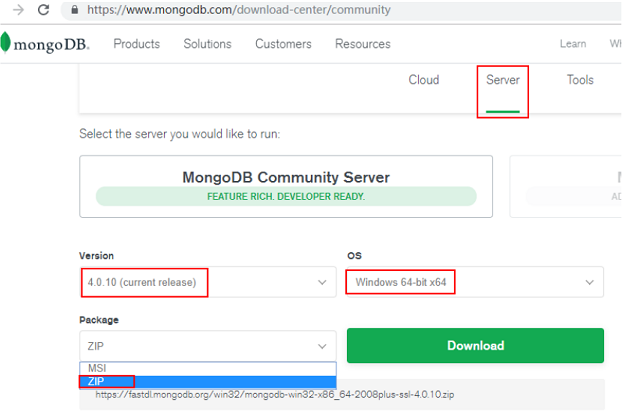
版本选择:x.y.z
- y 为奇数时表示当前版本为开发版,如:1.5.2、4.1.13;
- y 为偶数时表示当前版本为稳定版,如:1.6.3、4.0.10;
- z 是修正版本号,数字越大越好。
②解压 zip 包
在解压目录中,手动建立三个目录:conf、data/db、log
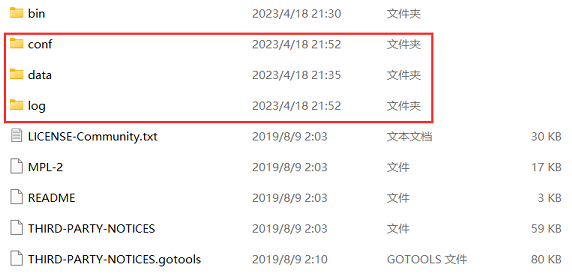
进入 bin 目录,可以看到启动程序:

回到目录…
1.2 启动和连接
服务启动方式一:在 bin 目录中打开命令行启动服务
.\mongod --dbpath=..\data\db
.\mongod --dbpath=..\data\db --p 27017
服务启动方式二:在 bin 目录中以配置文件方式启动服务
.\mongod -f ..\conf\mongod.conf
mongod.conf 内容如下:
systemLog:
# MongoDB发送所有日志输出的目标指定为文件
destination: file
# mongod或mongos应向其发送所有诊断日志记录信息的日志文件的路径
path: "../log/mongod.log"
# 当mongos或mongod实例重新启动时,mongos或mongod会将新条目附加到现有日志文件的末尾。
logAppend: true
storage:
# mongod实例存储其数据的目录。storage.dbPath设置仅适用于mongod。
# The directory where the mongod instance stores its data.Default Value is "/data/db".
dbPath: "../data/db"
journal:
# 启用或禁用持久性日志以确保数据文件保持有效和可恢复。
enabled: true
processManagement:
# 是否启用在后台运行mongos或mongod进程的守护进程模式。
fork: false
net:
bindIp: localhost
port: 27017
客户端连接:在 bin 目录下
.\mongo
或
.\mongo --host=127.0.0.1 --port=27017

回到目录…
1.3 Compass 图形化客户端
官方下载地址:https://www.mongodb.com/download-center/v2/compass?initial=true

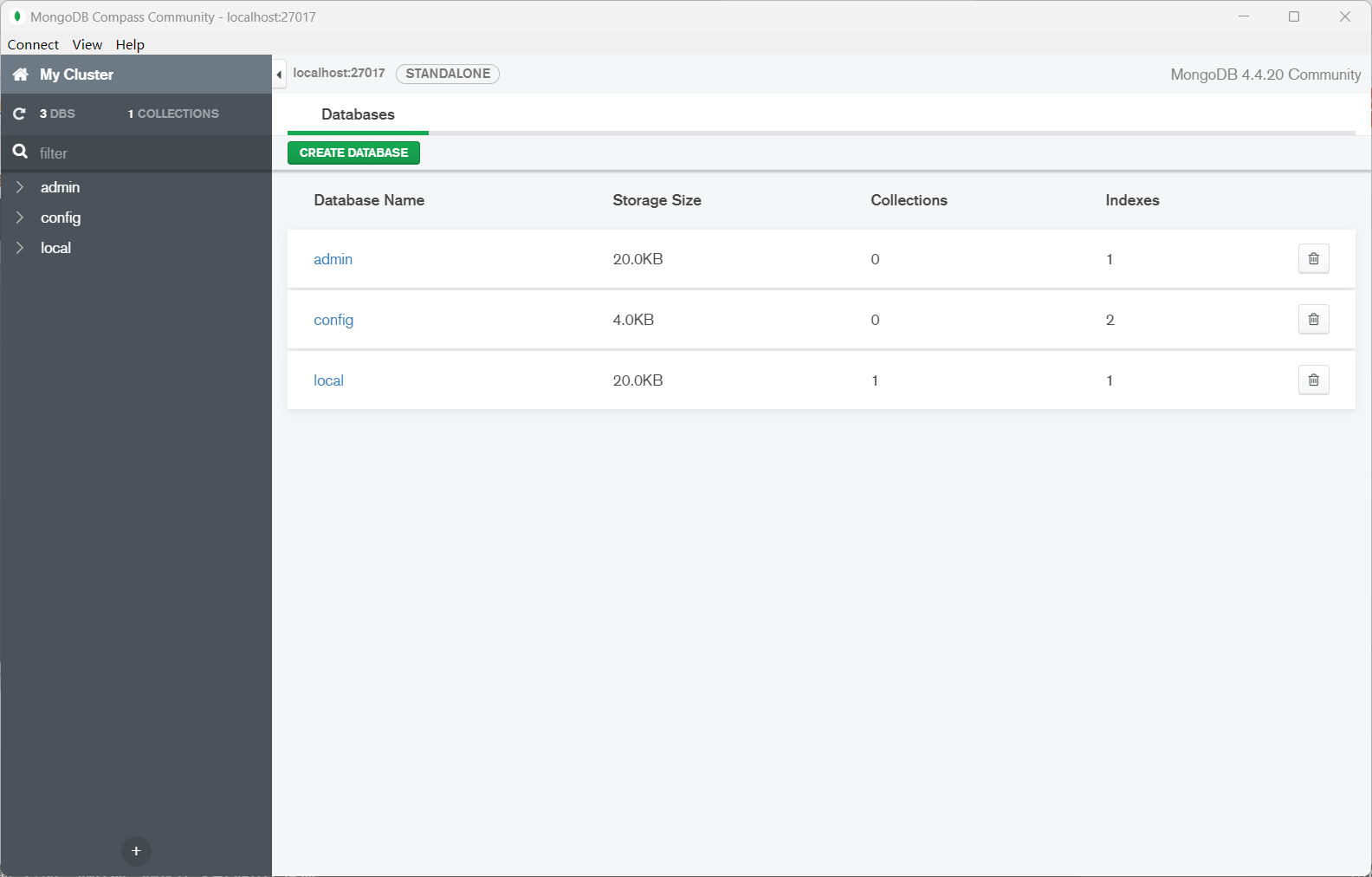
回到目录…
二、Linux 环境
2.1 安装
①先到官网下载压缩包 mongodb-linux-x86_64-rhel80-4.4.20.tgz
②上传压缩包到 Linux 中并解压
tar -xvf mongodb-linux-x86_64-rhel80-4.4.20.tgz
③进入解压好的目录中,新建三个目录用来存放数据、日志和配置文件
mkdir -p data/db log conf/mongod.conf
④编写配置文件,可以省略这一步
systemLog:
# MongoDB发送所有日志输出的目标指定为文件
destination: file
# mongod或mongos应向其发送所有诊断日志记录信息的日志文件的路径
path: "../log/mongod.log"
# 当mongos或mongod实例重新启动时,mongos或mongod会将新条目附加到现有日志文件的末尾。
logAppend: true
storage:
# mongod实例存储其数据的目录。storage.dbPath设置仅适用于mongod。
# The directory where the mongod instance stores its data.Default Value is "/data/db"
dbPath: "../data/db"
journal:
# 启用或禁用持久性日志以确保数据文件保持有效和可恢复。
enabled: true
processManagement:
# 启用在后台运行mongos或mongod进程的守护进程模式。
fork: true
net:
bindIp: 0.0.0.0
port: 27017
2.2 启动和连接
①启动服务端:
./mongod --dbpath=../data/db
./mongod --dbpath=../data/db --p 27017
./mongod -f ../conf/mongod.conf
--dbpath:指定数据文件存放目录--logpath:指定日志文件,注意是指定文件不是目录--logappend:使用追加的方式记录日志--port:指定端口,默认为27017--bind_ip:默认只监听localhost网卡--fork:后台启动--auth:开启认证模式
②客户端连接:
./mongo
./mongo --host=127.0.0.1 --port=27017

回到目录…
总结:
提示:这里对文章进行总结:
本文是对MongoDB的学习,介绍了在windows和linux两种操作系统下单机部署MongoDB的方法。之后的学习内容将持续更新!!!
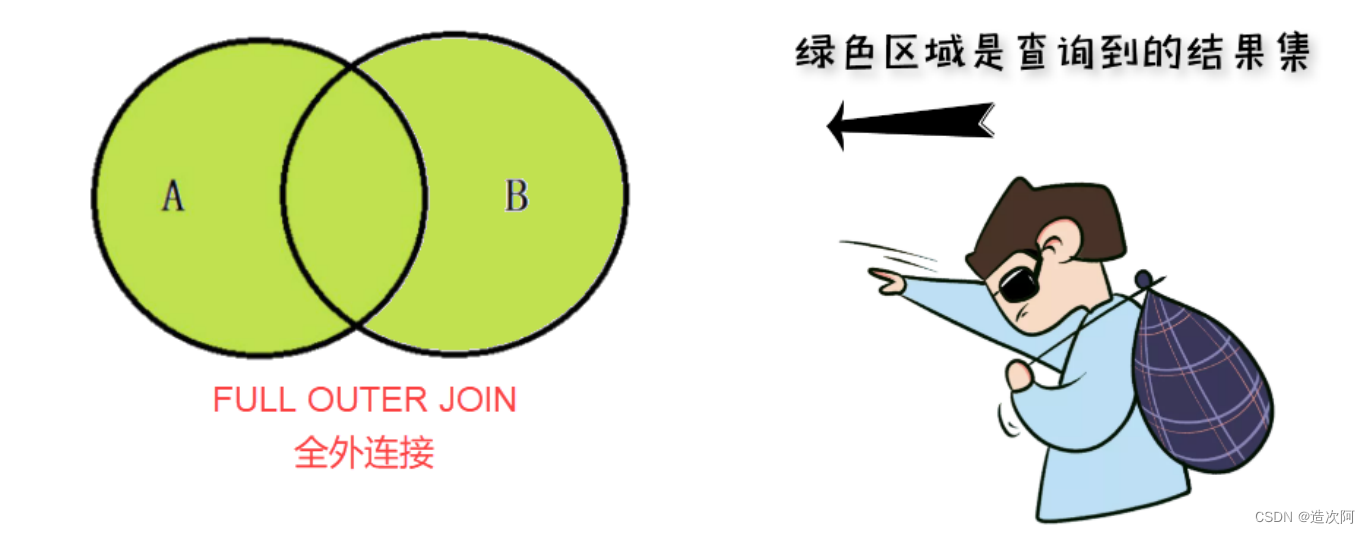


![P4158 [SCOI2009]粉刷匠(分组背包问题+前缀和优化)](https://img-blog.csdnimg.cn/81f666f187a6466b86a2e2ecd8fc95a2.png)